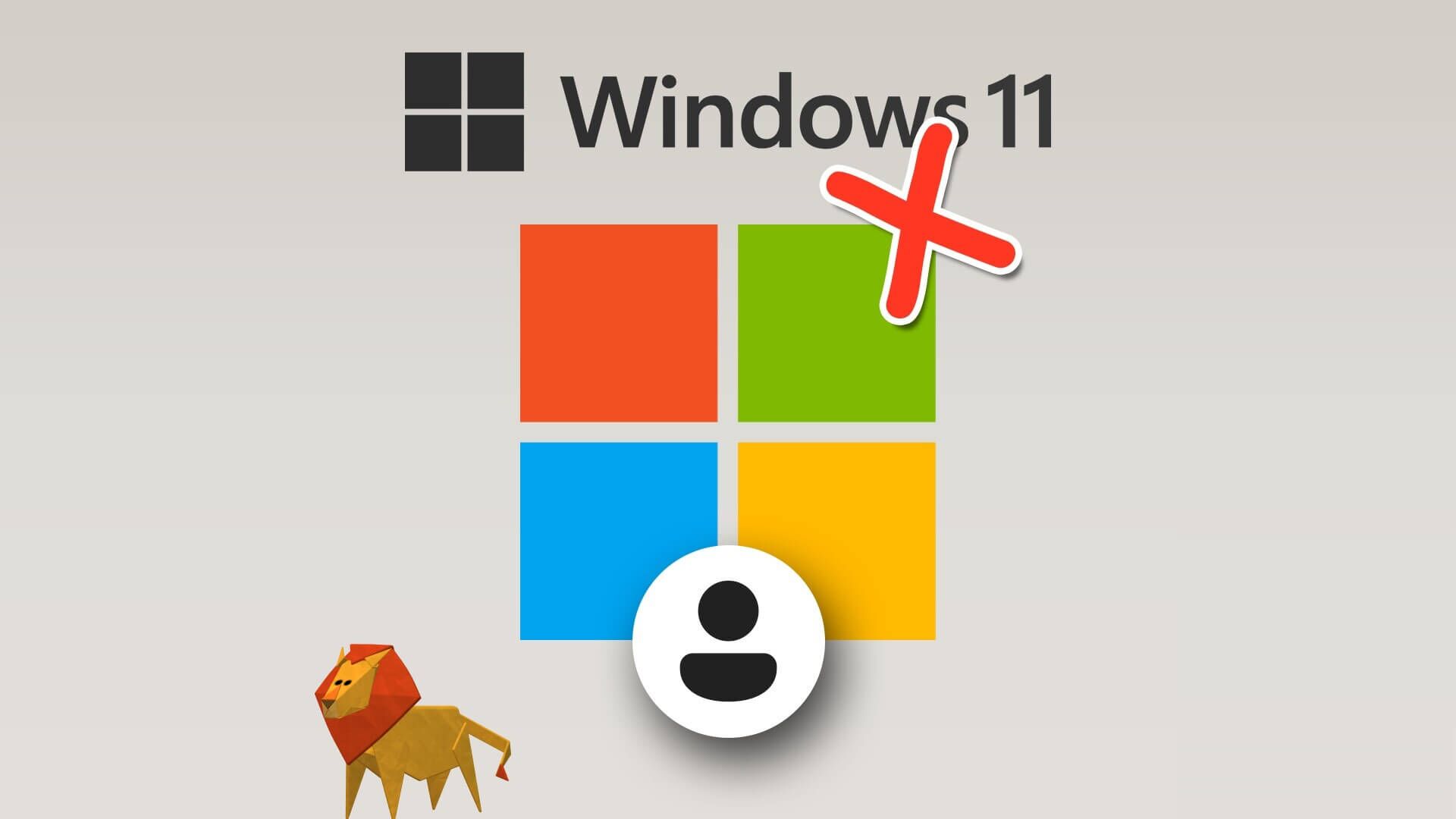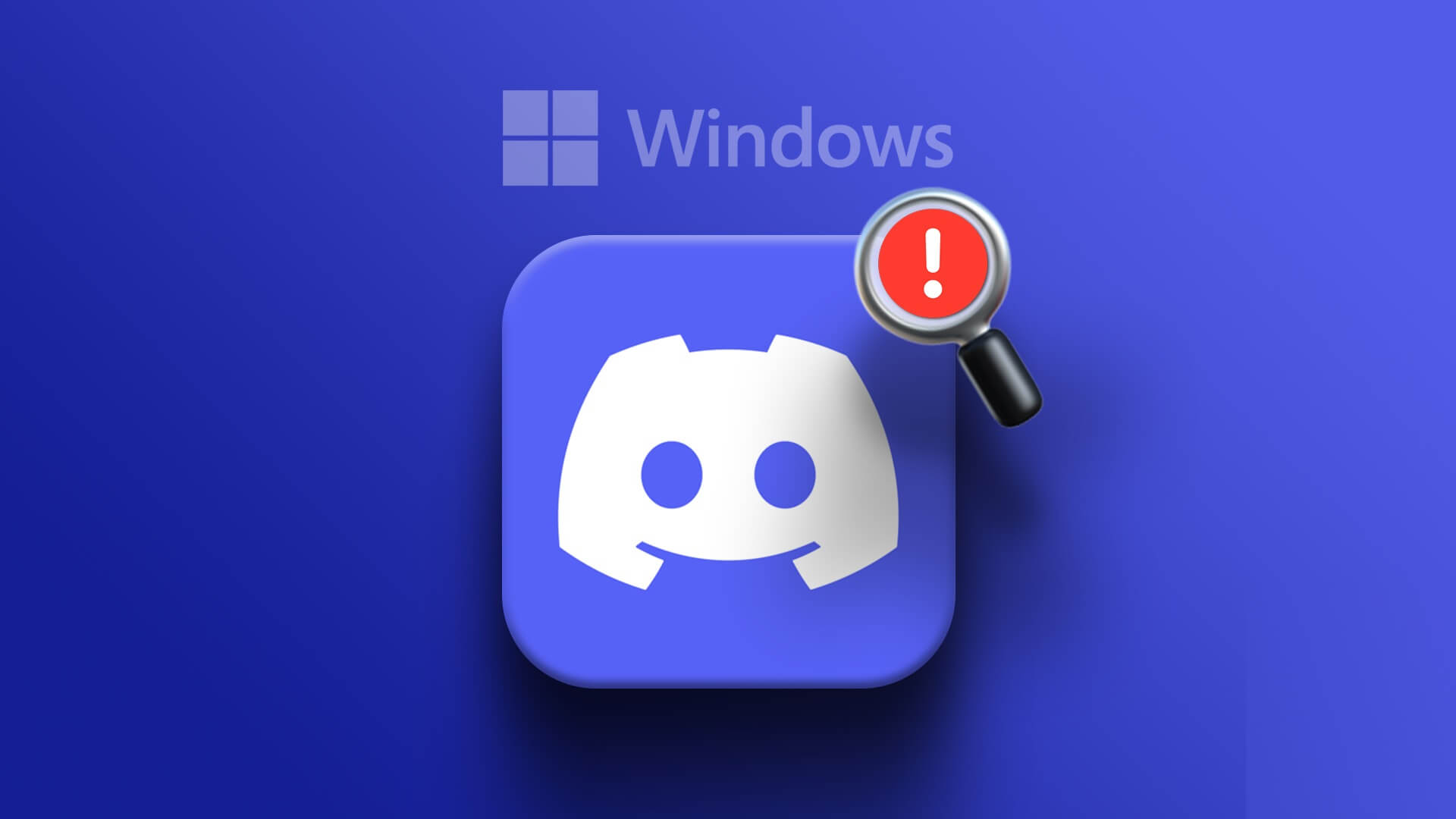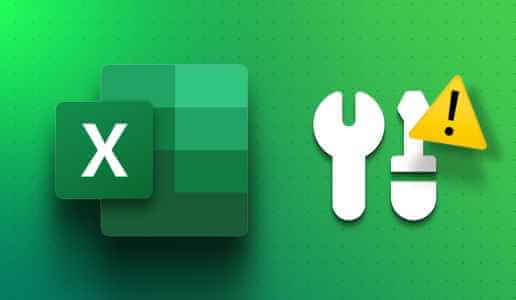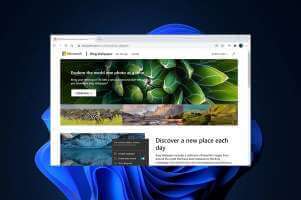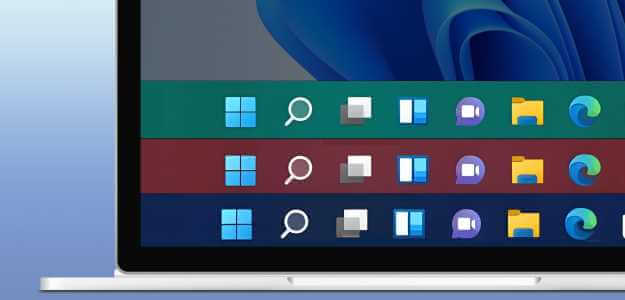Microsoft Excel 是用于数据分析和计算的流行工具之一。 但是,由于 Excel 的性质,对单元格或工作表的更改可能会影响获得的输出。 因此,大多数人使用 Excel 中的保护工作表或保护工作簿功能来防止不必要的更改,如果您需要取消保护,我们在这里为您提供在 Windows 10 上取消保护 Microsoft Excel 工作簿或工作表的最佳方法。
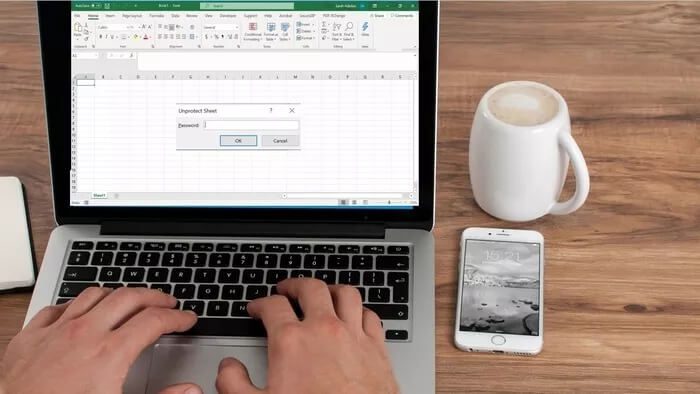
当您需要取消保护 Excel 工作表或工作簿时会发生什么? 当然,如果您尝试这些方法,什么都不会发生,我们将向您展示如何做到这一点。
1.用密码解锁保护微软EXCEL
如果您有受密码保护的 Microsoft Excel 工作表,则取消保护非常容易。 以下是它的工作原理:
步骤1: 运行 Microsoft Excel 文件。
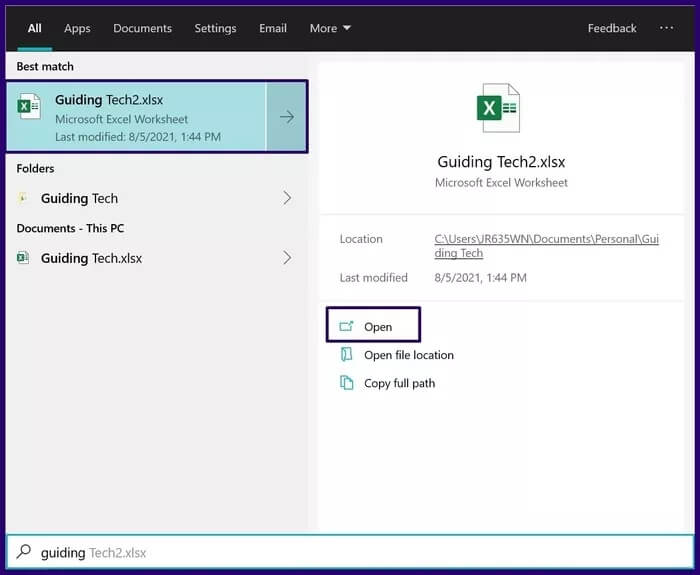
步骤2: 要选择锁定或受保护的工作表,请单击任何单元格,您应该会看到一个对话框,显示工作表受到保护。 单击确定关闭对话框。

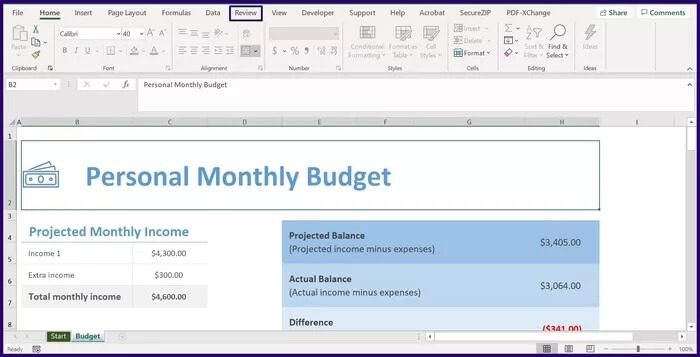
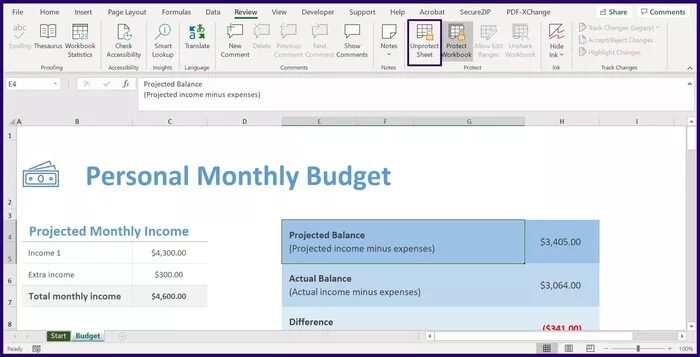
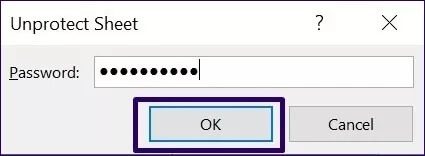
2.无密码解锁微软EXCEL保护
如果您没有受保护工作表或工作簿的密码怎么办? 您仍然可以使用 VBA(Visual Basic for Applications)或其他电子表格程序(例如 Google 表格)取消对 Excel 工作簿或工作表的保护。
通过上传到 Google 表格来解除对 Microsoft Excel 的保护
最后一种方法要求您拥有互联网连接和 Google 帐户。 这是您需要做的:
步骤1: 在网络浏览器上访问 Google 表格。
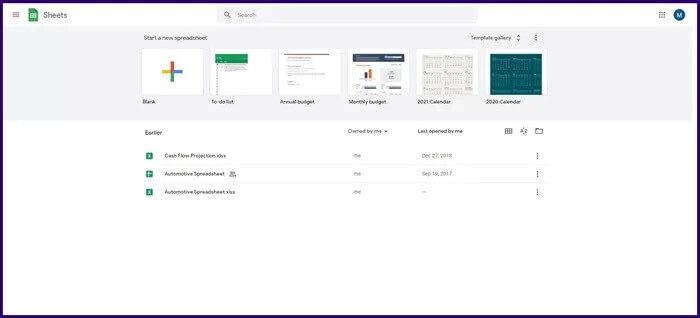
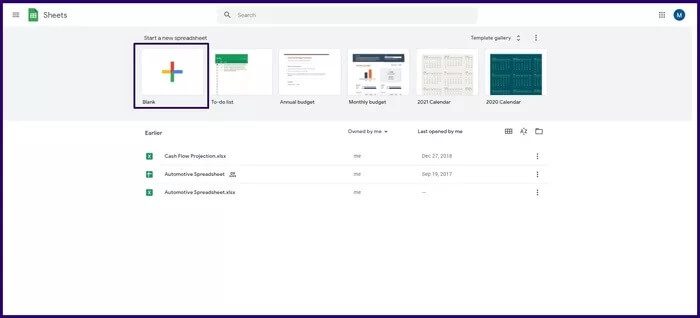
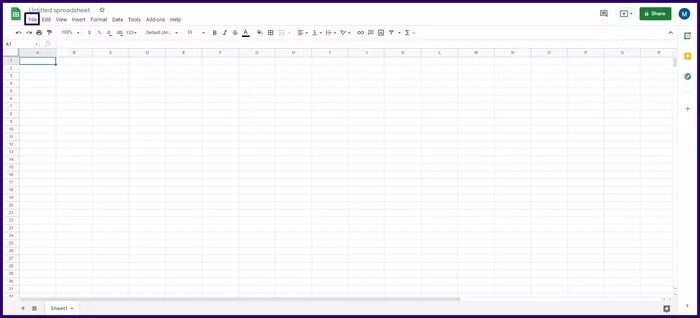
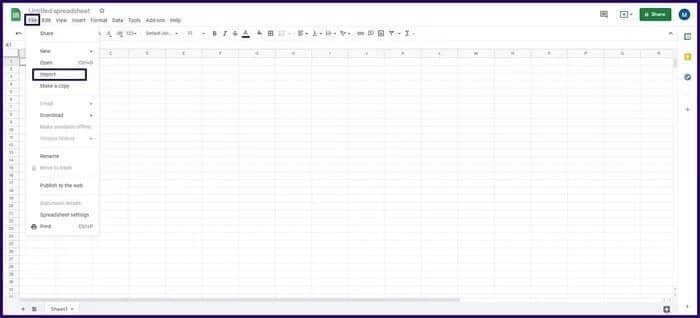
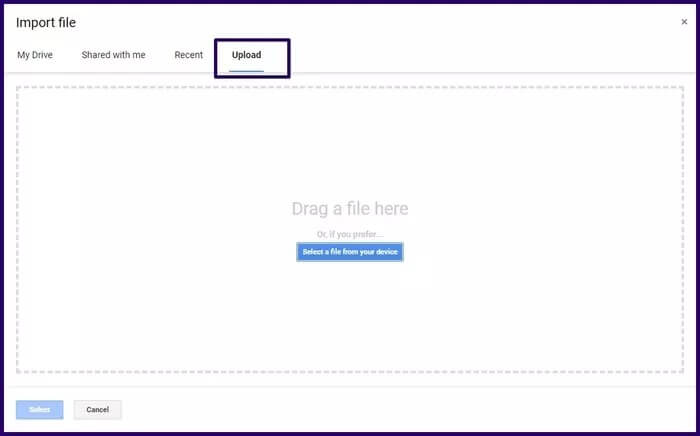
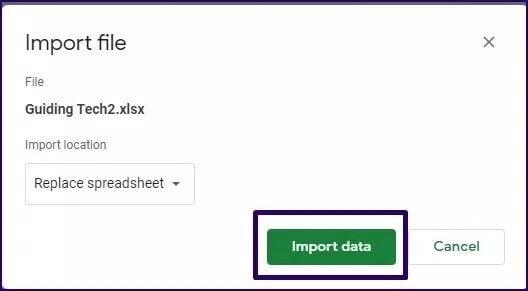
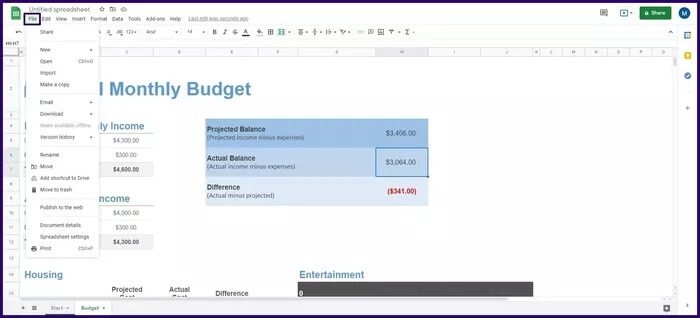
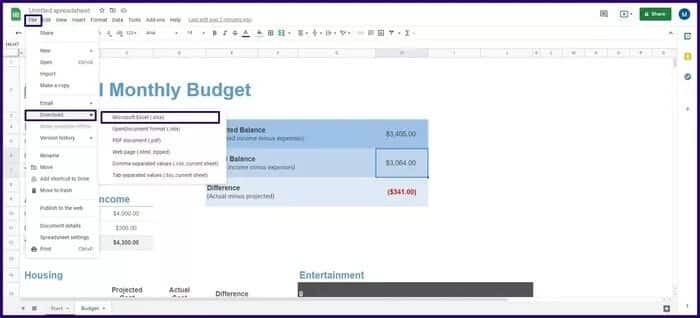
使用 Microsoft Visual Basic for Applications (VBA) 解除对 Microsoft Excel 的保护
您可以使用 VBA 代码轻松取消保护受密码保护的工作表或工作簿。 但是,此方法仅适用于 Microsoft Excel 2010 或更早版本。 以下是它的工作原理:
步骤1: 创建 Microsoft Excel 文件的副本并启动该副本。
创建副本可确保您有备份,以防 VBA 编码失败。
步骤2: 检查工作簿的文件扩展名。 如果它具有 .xlsx 扩展名,则需要将其重新保存为 xls 格式。 单击文件,然后单击另存为。
xlsx 格式适用于在更高版本的 Excel(Microsoft 2013 或更高版本)中创建、编辑或保存的工作簿。 VBA 方法不适用于此类工作簿。
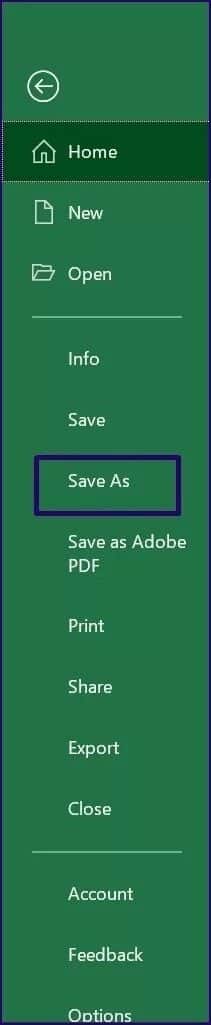
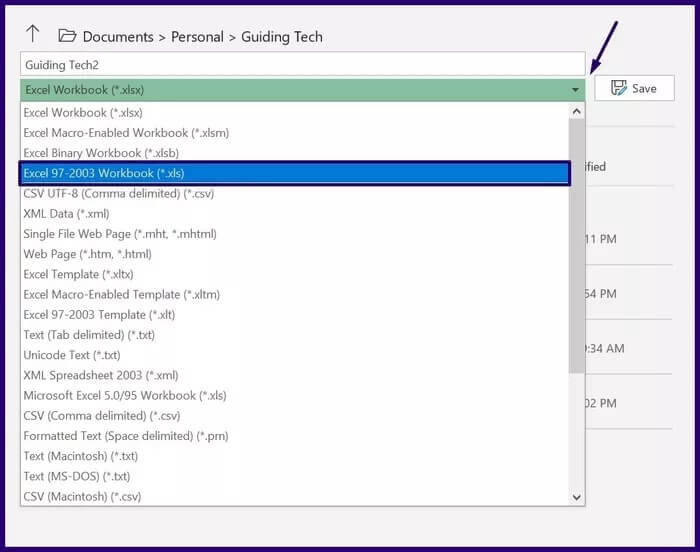
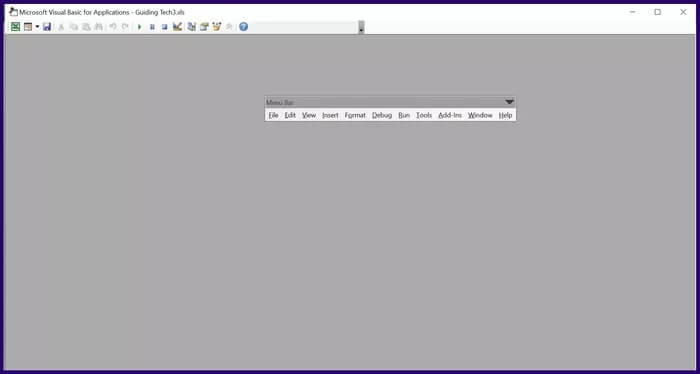
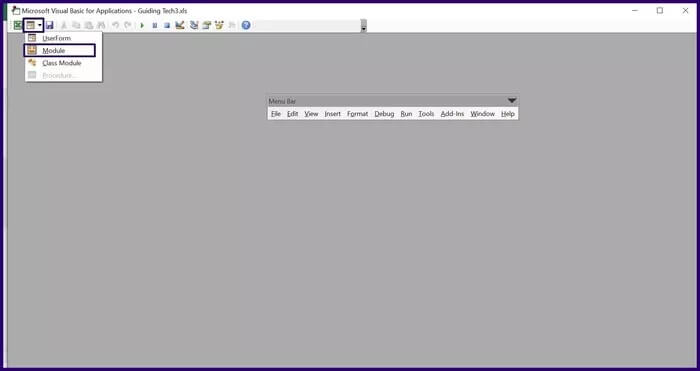
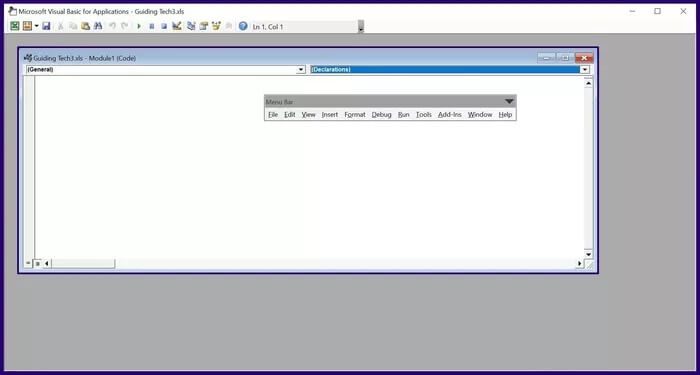
Sub PasswordBreaker() 打破工作表密码保护。 Dim i As Integer, j As Integer, k As Integer Dim l As Integer, m As Integer, n As Integer Dim i1 As Integer, i2 As Integer, i3 As Integer im i4 As Integer, i5 As Integer, i6 As Integer On Error继续下一个 对于 i = 65 到 66: 对于 j = 65 到 66: 对于 k = 65 到 66 对于 l = 65 到 66: 对于 m = 65 到 66: 对于 i1 = 65 到 66 对于 i2 = 65 到 66: 对于i3 = 65 到 66:对于 i4 = 65 到 66 对于 i5 = 65 到 66:对于 i6 = 65 到 66:对于 n = 32 到 126 ActiveSheet.Unprotect Chr(i) & Chr(j) & Chr(k) & _ Chr(l) & Chr(m) & Chr(i1) & Chr(i2) & Chr(i3) & _ Chr(i4) & Chr(i5) & Chr(i6) & Chr(n) 如果 ActiveSheet.ProtectContents = False Then MsgBox "Password is " & Chr(i) & Chr(j) & _ Chr(k) & Chr(l) & Chr(m) & Chr(i1) & Chr(i2) & _ Chr(i3) & Chr(i4) & Chr(i5) & Chr(i6) & Chr(n) Exit Sub End If Next: Next: Next: Next: Next Next: Next: Next: Next: Next: Next End Sub
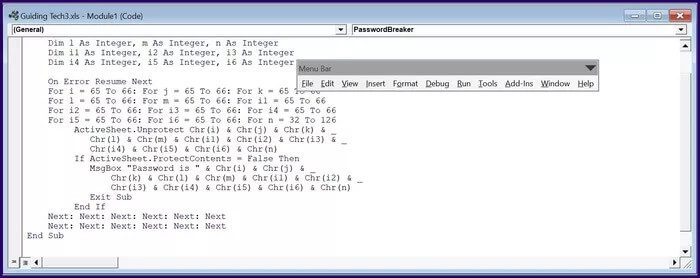
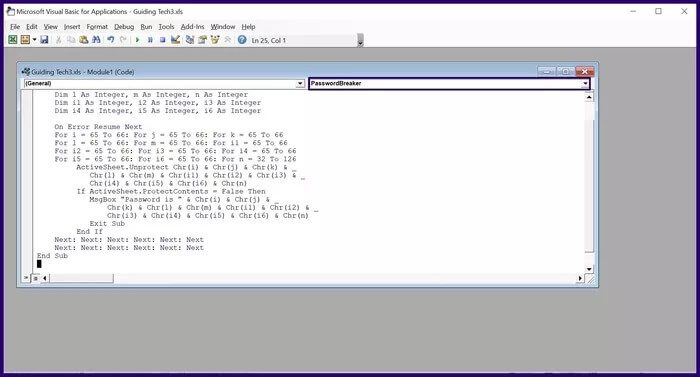
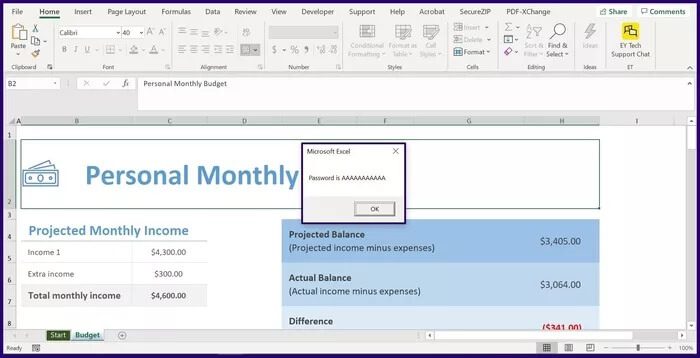
谷歌表格保护
这些是在 Windows 10 中取消保护 Microsoft Excel 工作表或工作簿的方法。Google 表格还提供了一种限制对单元格和行的修改的方法。 您可以通过 锁定 Google 表格中的单元格和行.